Správa uživatelů
Každý uživatel CRM systému musí mít svůj záznam v adresáři kontaktů. Ve většině případů bude takový záznam podřazen kontaktu, který reprezentuje vaši firmu.
Správa uživatelů je dostupná na stránce Nastavení | Uživatelé. Po instalaci CRM je v systému pouze jeden uživatel s přihlašovacím jménem admin. Tohoto uživatele nelze smazat a není zpoplatněn v licenci aplikace.
Cena licence
InTouch CRM je dodáván v několika variantách a přidání nových uživatelů má obvykle vliv na cenu:
- InTouch CRM Enterprise - systém pořizujete pro určitý počet uživatelů a aplikace vám nedovolí přidat dalšího uživatele, pokud jste dosáhli zaplaceného počtu uživatelských licencí.
- InTouch CRM Online - cloudová verze systému, ve které můžete přidat tolik uživatelů, kolik potřebujete, ale bude to mít vliv na pravidelnou měsíční fakturu, kterou zasíláme na konci kalendářního měsíce.
Osobám, které již nepotřebují přístup do aplikace, je možné zakázat přihlášení a tím uvolnit licenci pro přidání jiné osoby jako uživatele.
Založení nového uživatele
Nového uživatele systému může administrátor založit ve dvou krocích:
- Vytvoření osoby v adresáři.
- Registrování této osoby jako uživatele.
Nová osoba v adresáři
Obvykle je nový uživatel současně zaměstnancem vaší společnosti. Tento fakt by měl být respektován i v adresáři systému a počítá s ním i následující postup:
- Otevřete v adresáři záznam, který reprezentuje vaši firmu. Pokud nevíte, který to je, můžete jej najít takto:
- Otevřete Nastavení | Aplikační nastavení
- Klepněte na odkaz v řádku Společnost: ...(název vaší firmy)...
- Ve zobrazeném formuláři klepněte na tlačítko Vytvořit podřazeného (na pravé straně).
- Zobrazí se nový formulář pro přidání kontaktu, který bude podřazený vaší společnosti.
- Vyplňte jméno a příjmení osoby a ideálně i alespoň jeden telefon a jeden e-mail v seznamu Kontaktní údaje.
- Uložte nový záznam.
Registrace osoby jako uživatele
Pokud víte, že osoba, kterou chcete mít jako nového uživatele už je založena správně v adresáři kontaktů, pokračujte takto:
- Zvolte Nastavení | Uživatelé | Přidat uživatele
- V poli Uživatel v adresáři vyberte osobu, kterou jste vytvořili v předchozím kroku.
- CRM vygeneruje přihlašovací jméno (podle příjmení osoby), které můžete změnit.
- Přidělte uživateli heslo, které musíte potvrdit i v druhém poli.
- Vyberte novému uživateli přímého nadřízeného v Nadřízený (doporučujeme přidávat šéfy jako první, aby se tady nabízeli).
- Stiskněte tlačítko Pokračovat
- Uživatel byl vytvořen a objeví se jeho kompletní profil, kde můžete nastavit další parametry (viz. níže).
Profil uživatele
Do profilu uživatele má přístup administrátor přes stránku Nastavení | Uživatelé, případně každý uživatel ke svému profilu přes odkaz Můj profil (na každé stránce aplikace vlevo dole). Některé popisované položky profilu může vidět pouze administrátor.
Obecné
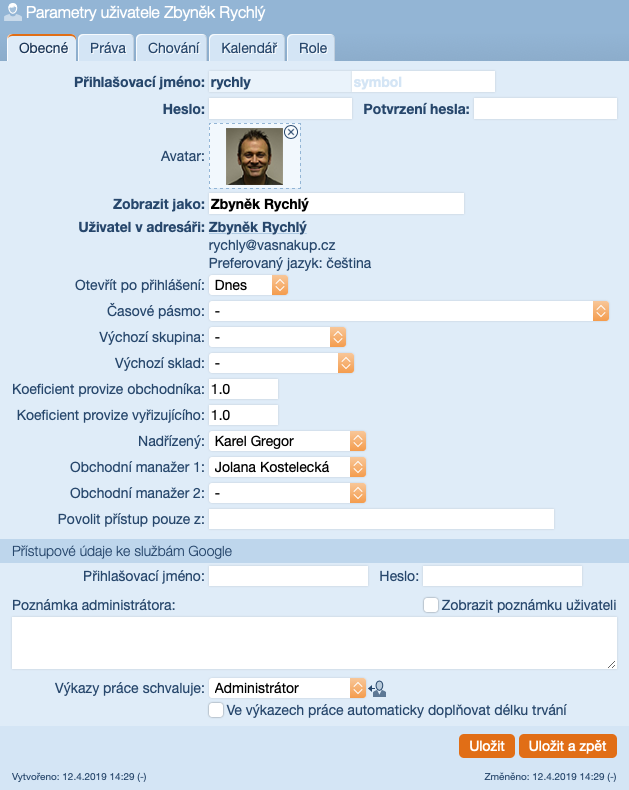
- Přihlašovací jméno
- Je jméno (login), pod kterým se uživatel přihlašuje (nelze měnit).
- Symbol
- Libovolné ID pro vaše potřeby (např. lze použít jako párovací znak při synchronizaci s jiným systémem)
- Helso / Potvrzení hesla
- Zde lze změnit heslo do aplikace.
- Avatar
- Malý čtvercový obrázek s fotografií
- Zobrazit jako
- Pod tímto jménem se bude uživatel zobrazovat v uživatelském rozhraní aplikace (může být něco jiného, než je v adresáři)
- Uživatel v adresáři
- Odkaz na záznam v adresáři který reprezentuje tuto osobu (tohoto uživatele)
- Časové pásmo
- Pokud uživatel pracuje z jiného časového pásma, než toho, které je uvedeno v Aplikačním nastavení, nastavte jej zde.
- Výchozí skupina
- Hlavní skupina, ve které je tento uživatel členem. Viz. uživatelské skupiny.
- Výchozí sklad
- Pokud bude tento uživatel vytvářet objednávky s produkty, toto bude sklad, který se bude nabízet jako zdroj dodávky (poznámka: někteří obchodníci vozí vzorky produktů k zákazníkům a jejich kufr služebního auta lze chápat jako sklad, ze kterého tyto vzorky prodávají [i když za 0,-]).
- Koeficient provize obchodníka/vyřizujícího
- Jedná se o násobící koeficienty, které se používají v tiskové sestavě pro výpočet provizí (Provize z prodeje produktů).
- Nadřízený
- Přímý nadřízený tohoto uživatele. Nadřízený automaticky získává právo nahlížet do kalendáře a seznamu úkolů tohoto uživatele.
- Obchodní manažer 1, 2
- Výběr těchto polí má vliv pouze na speciální sestavy výpočtu provizí, které nejsou standardní součástí CRM (implementují se vždy na zakázku, protože každá firma počítá provize trochu jinak).
- Povolit přístup pouze z
- Může obsahovat čárkou oddělené IP adresy strojů, ze kterých se může uživatel přihlásit. Lze použít i hvězdičku (např.
109.203.41.*). - Přístupové údaje ke službám Google
- Zastaralý způsob přihlašování k některým službám Googlu (moderní verze API využívá OAuth2 nebo API Key). Pravděpodobně bude zdrušeno v některé z budoucích verzí CRM.
- Poznámka administrátora
- Textové pole pro libovolnou poznámku k uživateli.
- Zobrazit poznámku uživateli
- Pokud je zaškrtnuto, uživatel vidí Poznámku administrátora taky ve svém profilu.
- Výkazy práce schvaluje
- Který uživatel je odpovědný za schvalování výkazů práce tohoto uživatele (kdo je zkontroluje).
- Ve výkazech práce automaticky doplňovat délku trvání
- Pokud zaškrtnuto, systém při zadávání nového výkazu práce doplní délku trvání podle prodlevy od předchozího výkazu.
Práva
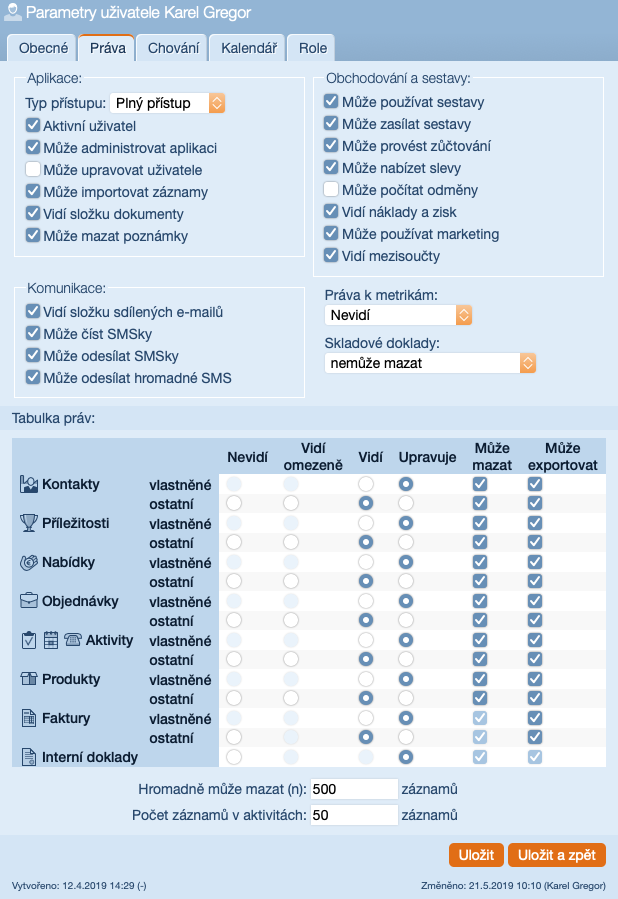
Aplikace
Pole Typ přístupu je jedním z nejdůležitějcích parametrů v profilu uživatele. Může nabývat tří hodnot:
- Nemá přístup - takto nastavený uživatel se nemůže do aplikace přihlásit a uživatelský účet nemá vliv na cenu licence.
- Plný přístup - uživatel se může přihlásit do aplikace a odebírá pozici z dostupného počtu uživatelských licencí.
- Pouze API - na tento účet se nelze přihlásit běžným způsobem, ale lze jej použít pro vzdálenou komunikaci přes API (stroj - stroj). Účty tohoto typu jsou neplacené a umožňují korektně rozlišit, odkud pocházejí změny v datech (např. můžete udělat uživatele EShop, přes kterého se bude připojovat váš e-shop a zapisovat nové zákazníky).
- Aktivní uživatel
- Pokud je uživatel aktivní, je nabízet ve výběrových menu všude tam, kde je možné vybrat uživatele (např. Vyřizující)
- Může administrovat aplikaci
- Tato volba udělá z uživatele administrátora, tj. bude mít maximální práva.
- Může upravovat uživatele
- Uživatel získá právo přidávat a upravovat profily dalších uživatelů, ale přitom nebude plnohodnotný administátor.
- Může importovat záznamy
- Uživateli je dovoleno používat funkci importu.
- Vidí složku dokumenty
- Uživatel uvidí v hlavní navigaci aplikace záložku Dokumenty. Pokud není povoleno, dostane se k dokumentům pouze přes záznamy, ke kterým jsou připojeny.
- Může mazat poznámky
- Uživatel může mazat poznámky, které jsou připojené k různým záznamům.
Obchodování a sestavy
- Může používat sestavy
- Uživatel uvidí v hlavní navigaci aplikace záložku Sestavy
- Může zasílat sestavy
- Uživatel uvidí v hlavní navigaci aplikace záložku Sestavy | Zasílání sestav a může naplánovat automatické odesílání tiskových výstupů v příloze e-mailu.
- Může provést zúčtování
- Uživateli je dovoleno spouštět funkci Obchodování | Objednávky | Nástroje | Zúčtování, která zpracovává paušální a předplacené služby.
- Může nabízet slevy
- Uživateli je dovoleno vkládat slevu do objednávky nebo nabídky.
- Může počítat odměny
- Pokud je povoleno, tento uživatel bude mít dostupnou funkci Nastavení | Uživatelé | Odměny | Výpočet odměn, která generuje bonusy a provize. Funkce vyžaduje na zakázku implementovaný modul výpočtu odměn (není standardní součástí CRM).
- Vidí náklady a zisk
- Uživatel vidí v objednávce nebo na formuláři produktu hrubý zisk a náklady. Funkce může prozradit uživateli pořizovací cenu a marži.
- Může používat marketing
- Uživateli jsou dostupné marketingové funkce systému (Cílové skupiny, Kampaně, ...).
- Vidí mezisoučty
- V některých seznamech (tabulkách se záznamy) je možné zobrazit součty právě vyfiltrovaných záznamů, např. celkový obrat v objednávkách. Tímto přepínačem uživateli povolíte vidět takové součty.
Komunikace
- Vidí složku sdílených e-mailů
- Systém umožňuje uživatelům vidět také e-maily, které nebyly doručeny přímo do jejich schránky přijaté pošty. Tato volba zpřístupňuje záložku E-maily | Sdílené e-maily v hlavní navigaci.
Následující tři volby mají význam pouze v případě, že je definován alespoň jeden SMS účet v nastavení SMS brány.
- Může číst SMSky
- Volba zprístupňuje záložku E-maily | SMSky v hlavní navigaci.
- Může odesílat SMSky
- Volba dovoluje uživateli poslat SMSku ze systému (může být zpoplatněna operátorem nebo provozovatelem SMS brány)
- Může odesílat hromadné SMSky
- Volba dovoluje uživateli odeslat hromadnou SMS z adresáře kontaktů.
Tabulka práv
Každý z hlavních záznamů (kontakty, komunikace, příležitosti, apod.) má svého vlastníka. Ať už otevřete jakýkoliv takový záznam, buď patříte mezi jeho vlastníky a nebo ne (ostatní). Tabulka práv v záložce Práva určuje úroveň přístupu pro jednotlivé typy záznamů a pro (ne)vlastnictví.
Úroveň přístupu Vidí omezeně způsobí, že uživatel sice uvidí záznam, ale bez některých vybraných údajů, které mohou být citlivé (např. peněžní částky).
Ostatní práva
- Práva k metrikám
- Určuje úroveň přístupu k evidenci metrik
Nevidí = uživatel nemůže metriky používat,
Plný přístup = uživatel může s metrikami pracovat,
Může přidat novou = uživateli je dovoleno zadávat hodnoty metrik do systému, ale nemůže s nimi pracovat - Skladové doklady
- Dovoluje/zakazuje uživateli mazat skladové doklady (příjemky výdejky)
- Hromadně může mazat (n) záznamů
- Záznamy lze mazat i hromadně, což je potenciálně nebezpečná operace. Tímto nastavením můžete uživateli omezit, kolik maximálně může smazat záznamů najednou (0 = bez omezení).
- Počet záznamů v aktivitách
- V záložce Aktivity pod formulářem kontaktu lze vidět omezený počet záznamů. Pokud potřebujete vidět více, můžete změnit tento parametr (větší počet záznamů = delší načítání).
Chování
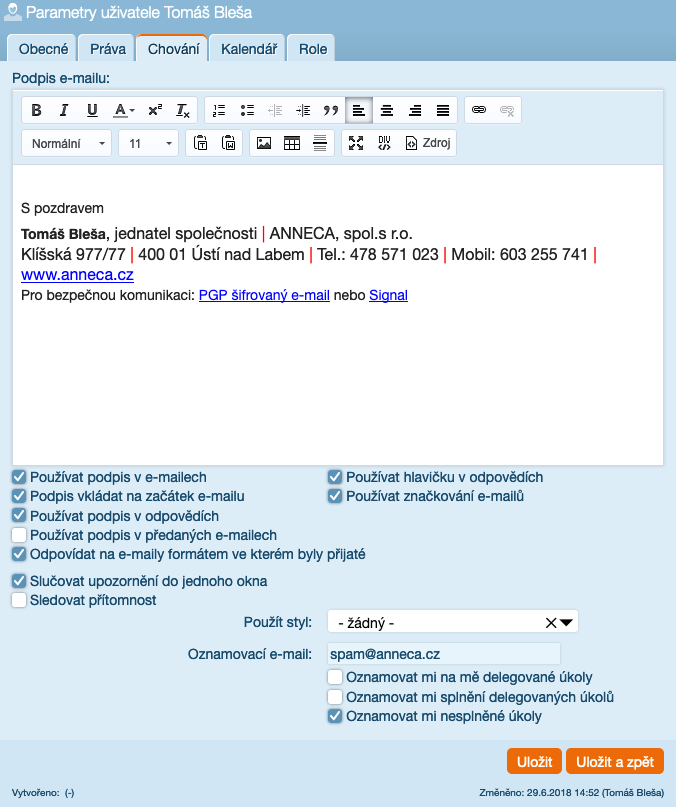
- Podpis e-mailu
- Editor, který vám umožní definovat podpis e-mailu.
- Používat podpis v e-mailech
- Pokud je povoleno, zahrne se podpis do nově vytvářených e-mailů
- Podpis vkládat na začátek e-mailu
- Pokud je povoleno, podpis bude v odpovědích nebo předaných e-mailech umístěn na začátek (před původní zprávu). V opačném případě bude na konci.
- Používat podpis v odpovědích
- Určuje, jestli do odpovědí (Re:) bude vložen podpis.
- Používat podpis v předaných e-mailech
- Určuje, jestli do předaných e-mailů (Fw:) bude vložen podpis.
- Odpovídat na e-maily formátem, ve kterém byly přijaté
- Pokud uživatel odpoví na e-mail, CRM zvolí pro odpověď editor textu, který odpovídá původnímu formátu přijaté zprávy (HTML nebo prostý text).
- Používat hlavičku v odpovědích
- Určuje, jestli do odpovědí (Re:) bude vložen blok s informacemi o původní zprávě (kdo, kdy a komu byla zaslána).
- Používat značkování e-mailů
- Do odchozí zprávy bude vložen spec. identifikační řádek (malým písmem), který pomůže případnou odpověď od protistrany správně zařadit do CRM.
- Slučovat upozornění do jednoho okna
- V případě, že bude CRM upozorňovat uživatele na více než jednu povinnost, objeví se všechny ve jednom novém okně. Pokud je zakázáno, bude mít každé upozornění své vlastní okno.
- Sledovat přítomnost
- Při odhlášení ze systému bude uživatel dotázán na očekávaný návrat a tuto informaci budou mít ostatní uživatelé k dispozici na stránce Kalendář | Nástroje | Seznam přítomných.
- Použít styl
- HTML předloha, kterou bude používat CRM pro odesílané e-maily (definuje barevnost nebo velikost písma).
- Oznamovací e-mail
- Hlavní e-mail ze záznamu v adresáři, který přísluší tomuto uživateli. Na tento e-mail bude CRM odesílat případná automatická oznámení (viz. níže).
- Oznamovat mi na mě delegované úkoly
- CRM pošle e-mail, pokud na uživatele někdo delegoval úkol.
- Oznamovat mi splnění delegovaných úkolů
- CRM pošle uživateli e-mail, když nějaký jiný uživatel splní úkol, který tento uživatel delegoval.
- Oznamovat mi nesplněné úkoly
- CRM pošle uživateli e-mail, když nějaký jiný uživatel nesplní včas úkol, který tento uživatel delegoval.
Kalendář
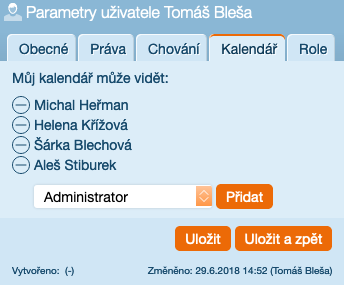
Tato záložka určuje, kdo má právo vidět obsah kalendáře tohoto uživatele. Pomocí tlačítka Přidat můžete postupně přidávat uživatele z výběrového pole po levé straně. Není nutné přidávat nadřízené osoby, protože ty mají přístup do kalendáře automaticky.
Klepnutím na ikonku můžete odebrat dříve přidané uživatele.
Role
Záložka role obsahuje seznam rolí, které má uživatel přidělené. Pavděpodobně v ní nenaleznete žádné role, protože je funkcionalita využívána pouze pro práva zvláštních doplňků programovaných na míru.
